说到PC电脑版视频播放器,你一般都会使用哪个播放器软件呢?是暴风影音吗?还是迅雷看看呢?有没有小伙伴使用恒星播放器呢?小编相信还是会有小伙伴使用恒星播放器软件来进行本地视频内容的观看的。而在使用PC电脑版恒星播放器的时候,很多小伙伴都注意到了,恒星播放器上有一个插件的功能按钮,但是却不知道如何使用它。那么PC电脑版恒星播放器怎样安装插件呢?一起来看看吧。
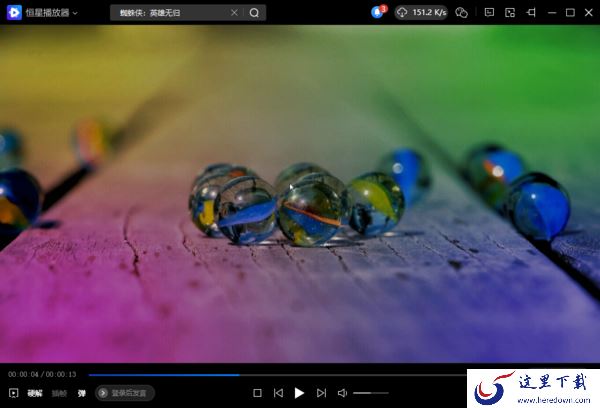
PC电脑版恒星播放器怎样安装插件
1、打开PC电脑版恒星播放器软件,然后找到界面底部中间位置的【插件】图标,并点击它。
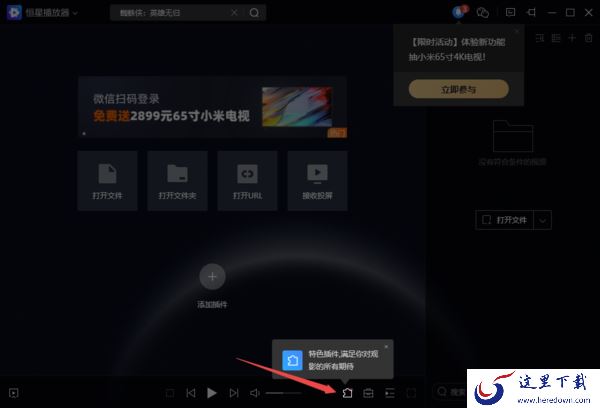
2、接着软件就会弹出插件窗口,我们可以看到一个插件链接的输入框,插件的链接地址需要输入到这里,如果你没有插件链接地址的话,直接点击这个输入框右侧的【获取插件】按钮。
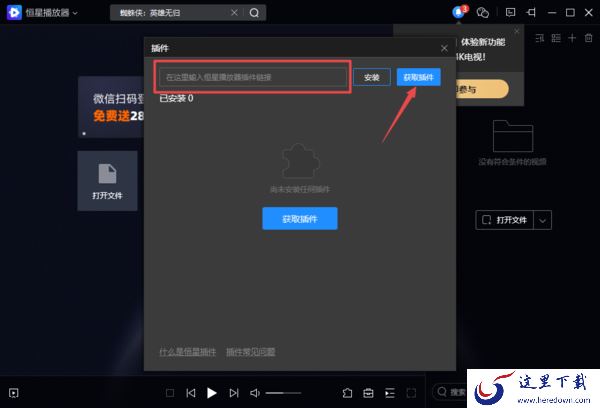
3、然后在弹出的插件界面中,找到想要使用的插件链接,并进行插件链接的复制,然后将链接粘贴到插件链接的输入框当中,并点击右侧的【安装】按钮。
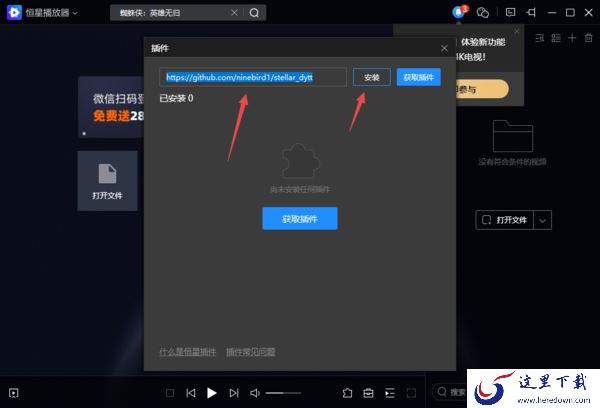
4、接着软件就会弹出插件详情的窗口,点击【安装】按钮。
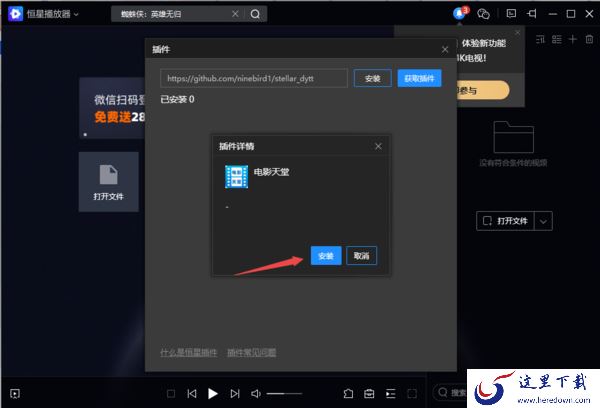
5、稍等一会儿,我们就可以看到插件安装成功的提示,并且可以看到我们成功安装的插件。
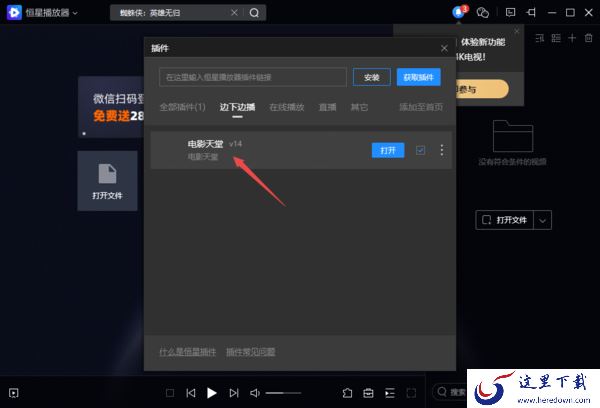
6、回到恒星播放器的主界面当中,点击界面底部的【插件】图标,此时我们就可以看到刚刚成功安装的插件了。
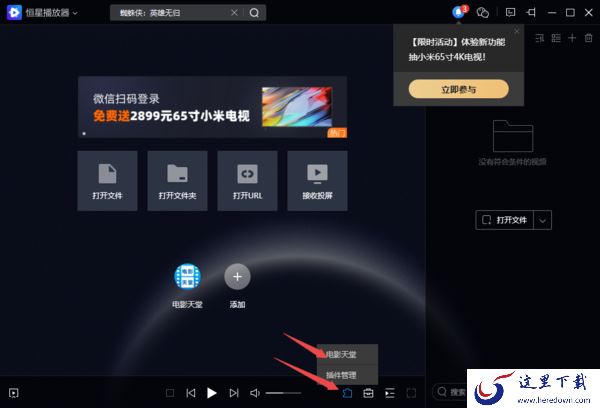
介绍完了PC电脑版恒星播放器安装插件的方法后,那么恒星播放器安装好的插件到底应该怎样使用呢?继续往下看吧。
PC电脑版恒星播放器安装好的插件怎样使用
1、在PC电脑版恒星播放器的主界面中,点击界面底部中间位置的【插件】图标,然后找到刚刚安装好的插件,并点击它。
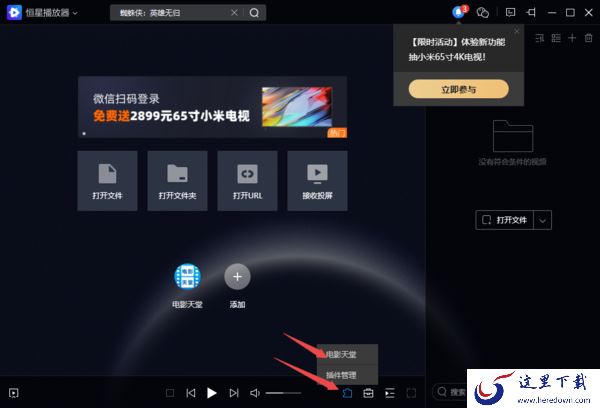
2、接着我们就会进入到插件的界面当中了,此时我们可以查看插件中的资源的详情,也可以点击资源右侧的【播放】选项,来进行资源的播放观看。
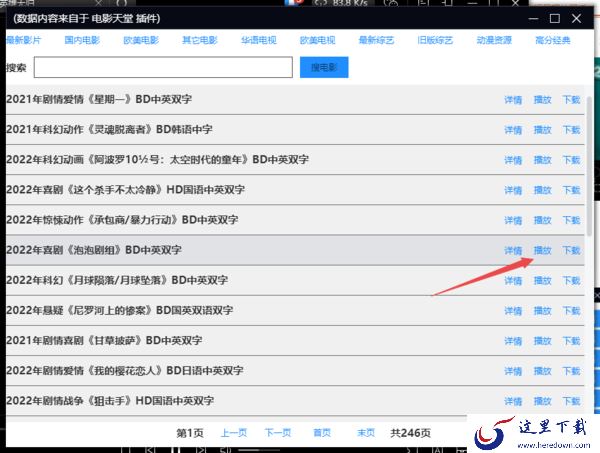
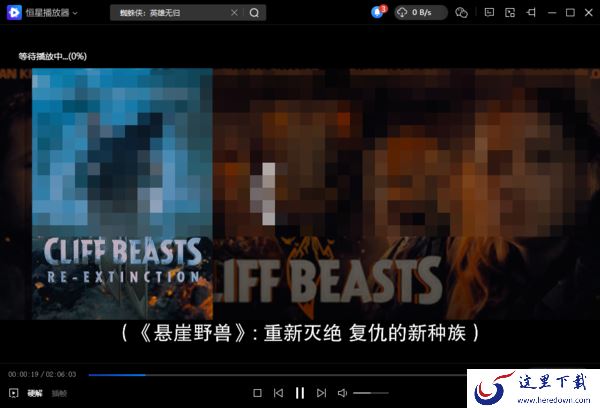
以上,就是天极下载小编为大家总结的关于PC电脑版恒星播放器安装插件的方法以及插件的使用方法介绍了。
小编推荐:
电脑版恒星播放器常用快键及修改快键入口介绍
PC电脑恒星播放器支持操作系统及软件优点介绍
恒星播放器卡顿原因及解决方法
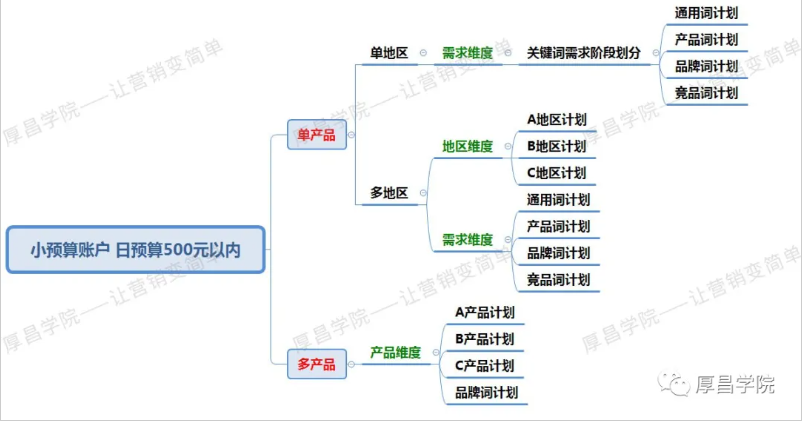

2024-02-17
2024-02-17
2024-02-17
2024-02-17
2024-02-17
2024-02-17
友情链接 | 关于我们 | 下载帮助(?) | 联系我们 | 投诉举报
CopyRight © 2010-2023 这里下载 heredown.com , All Rights Reserved 版权所有 蒙ICP备2023006002号-1 蒙公网安备15052402000135
声明: 本站所有软件和文章来自互联网 如有异议 请与本站联系
声明: